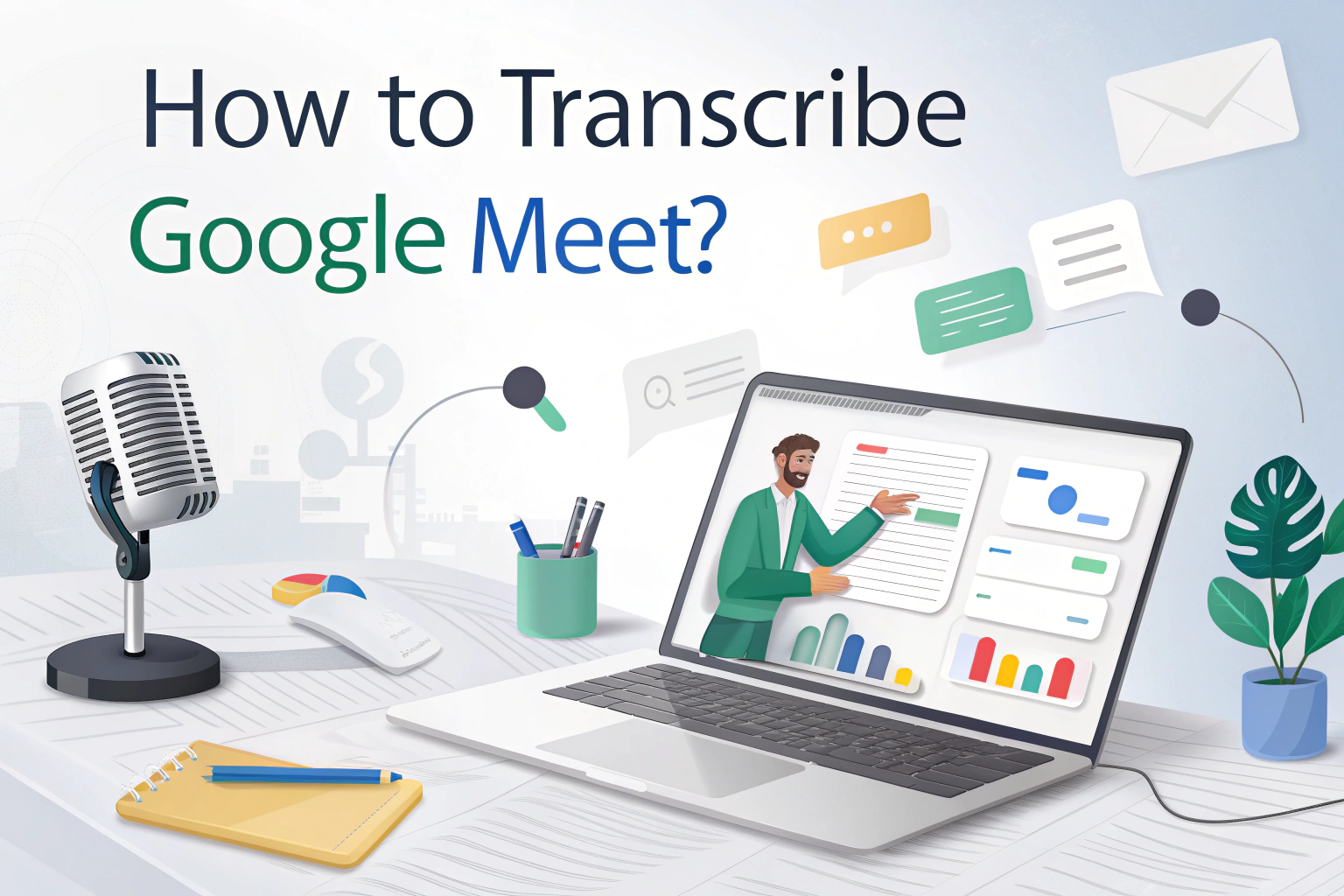書き写すことができる グーグルミーティング Googleの内蔵キャプション、Google Workspaceの文字起こし機能(一部のプランで利用可能)、または会議からテキストを自動生成するサードパーティ製アプリを使用することで、簡単に正確な会話記録を残すことができます。これにより、ビジネスでも教育でも個人的な使用でも、会話の正確な記録を簡単に残すことができる。
Google Meetで内蔵キャプションを使う
Google Meetには、会議中に話し言葉をテキストとして表示するリアルタイムキャプション機能があります。有効にするには
- コンピューターで、Google Meetに参加するか、Google Meetを開始します。
- 右下の アクティビティ → テープ起こし → スタート テープ起こし → スタート.
- 有効にすると トランスクリプト・アイコン 参加者全員の左上に表示される。
グーグルミートの文字起こしを止めるには
- クリック アクティビティ → テープ起こし → 停止 テープ起こし → 停止.
- また、参加者全員が退席すると、テープ起こしも自動的に停止します。
⚠️ 注:トランスクリプションを一時停止することはできませんが、トランスクリプションを停止して再開し、別々のトランスクリプションファイルを作成することはできます。
グーグルミーティングの記録
- ミーティング終了後 自動メール に送信される:
- ホスト
- 共催者
- トランスクリプトをオンにした人
- 記録はまた Googleカレンダーのイベントに添付.
- ホスト組織の招待者全員がアクセスできる。
- もし 200名以上の招待者ホスト、共同ホスト、トランスクリプトを有効にした人だけがアクセスできます。
会議開始時の自動テープ起こし
- ホストは以下を有効にできる。 「会議の記録 での ビデオ通話オプション → 会議記録.
- テープ起こしは、ホストまたは共同ホストが会議に参加すると自動的に開始されます。
GoogleワークスペースでGoogleミーティングを書き写す
Google Workspaceの特定のプランをご利用の場合、Google Meetでライブトランスプリントを作成できます:
- 議事録は会議中に自動的に作成される。
- 会議終了後は、Googleドキュメントに保存されるか、Googleドライブに直接保存される。
- このオプションは、高度な機能を備えたビジネスおよび教育機関向けアカウントでご利用いただけます。
この方法は、特にGoogle Workspaceツールをすでに使っている場合には便利で安全だ。
Google Meetで自動キャプションをオンにする方法
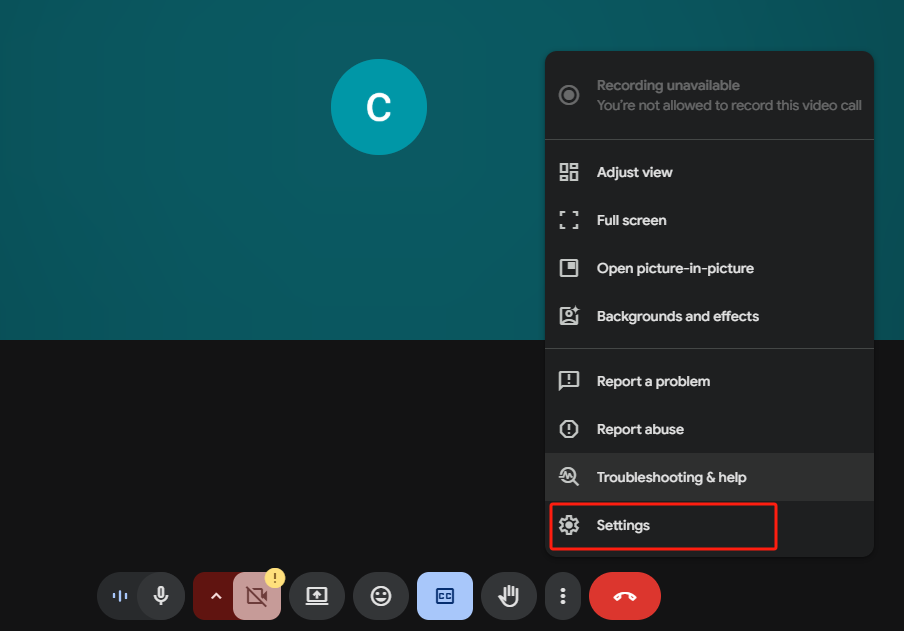
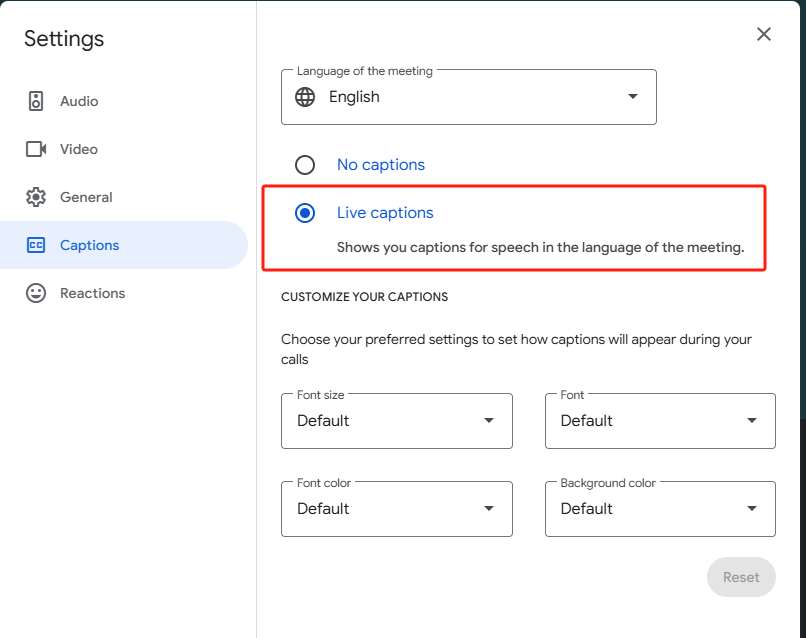
グーグルミーティングの主な制限事項
Google Meetのトランスクリプトは便利だが、いくつかの重要な制限がある:
- コンピュータまたはラップトップでのみ利用可能
この書き起こし機能は、現在のところ、コンピュータまたはラップトップのウェブからGoogle Meetに参加した場合にのみ機能します。iOSおよびAndroidのモバイルアプリでは、このオプションはまだサポートされていません。 - 話し言葉のみを書き起こす
Google Meet は、会議中に話された言葉のみをキャプチャします。会議中に交換されたチャットメッセージは、トランスクリプトには含まれません。チャットを保存したい場合は、会議を録音するか、手動でメッセージをコピーする必要があります。 - 十分なGoogle Driveストレージが必要
トランスクリプトを保存するには、組織のGoogleドライブとホストの個人ドライブの両方に十分な空き容量が必要です。ストレージが一杯の場合、トランスクリプトを記録することはできません。
Googleミーティングのトランスクリプトのサポート言語
会議の記録は
- 英語
- フランス語
- ドイツ語
- イタリア語
- 日本語
- 韓国語
- ポルトガル語
サードパーティ製アプリを使ったGoogle Meetテープ起こし
Google Meetのプランにテープ起こしが含まれていない場合は、サードパーティのツールをご利用ください。人気のオプションは次のとおりです:

- カワウソ - 自動テープ起こし、ライブメモ、チーム共有が可能。
- ノッタ - Google Meetと同期し、会議の完全な記録を保存。
- VOMO.ai - 会議を記録し、書き起こし、要約する。
これらのツールは、長時間のセッションに対応し、信頼性の高いものを提供するように設計されています。 音声からテキストへ 変換する。
Googleミーティングの録音をテキストに変換できるか?
はい、Google Meetのセッションを録音しておけば、後でファイルをテープ起こしソフトウェアにアップロードできます。ほとんどのアプリは、音声と ビデオからテキストへつまり、録画したミーティング、ウェビナー、プレゼンテーションからトランスクリプトを作成することができます。
グーグルミーティングを書き起こす理由
グーグルミーティングの書き起こしには多くの利点がある:
- より良いノートの取り方 - 手作業ですべてを書き留める必要はない。
- コラボレーション - ミーティングを欠席したチームメンバーと記録を共有する。
- アクセシビリティ - 聴覚障害を持つ参加者をサポートする。
- 検索性 - 長い会議から重要なポイントを素早く見つける。
最終的な感想
Google Meetの文字起こしは、組み込みのキャプション、Google Workspaceの文字起こし、またはサードパーティのアプリケーションを使用すると簡単です。ライブミーティングの場合は、キャプションを使えばすぐに解決できますが、正確な記録を残すには、専用の書き起こしツールが最適です。